Cara membuat air mata otomatis di Ibis Paint X untuk apa sih? Nah jadi tutorial ini bisa digunakan untuk menggambar anime dengan suasana sedih ataupun menggambar karakter yang lagi menangis gitu.
Tutorial ini pasti akan sangat menghemat waktu kita saat ingin membuat komik karena biasanya untuk membuat air mata juga cukup memakan waktu yang lumayan lama. Dan pastinya tutorial di aplikasi menggambar gratis android ini akan sangat berguna untuk digital artist pemula maupun profesional.
Tutorial Mudah Cara Membuat Air Mata Otomatis di Ibis Paint X
Pada tutorial kali ini, saya sudah merangkum cara membuat air mata di ibis paint x ini dengan semudah mungkin. Jadi... Pastikan kamu mengikuti serta langsung mempraktekkan tutorial ini agar lebih mudah memahami dan juga mudah mengingat langkah-langkahnya yaa...!
1. Install Aplikasi Ibis Paint X
Langkah yang harus kamu lakukan pertama kali tentunya menginstall aplikasi Ibis Paint X di Hp kamu. Yaaa... Nggak mungkin juga sih kita bahas tutorial cara membuat air mata otomatis di Ibis Paint X tapi malah nggak punya aplikasinya. Kamu bisa mengunduh aplikasi Ibis Paint X dengan gratis di Playstore yaaaa....!
Untuk pengguna android, aplikasi gratis ini adalah penyelamat bagi orang-orang yang mempunyai budget pas-pasan namun ingin mencoba fitur yang lengkap serta canggih.
2. Siapkan Gambar Yang Hendak Di Tambah Air Mata
Sebagai contoh, disini saya memberikan contoh gambar yang sudah saya buat sebelumnya. Gambar yang saya siapkan sama persis seperti yang saya tunjukkan pada gambar thumbnail/cover dari artikel ini. Pokoknya saya jamin deh, sahabat Blografise nggak akan kesulitan memahami tutorial yang saya jabarkan dengan jelas disini.
Kalau kalian belum mengetahui cara memasukkan atau mengimport gambar ke Ibis Paint, maka kamu bisa menekan tanda panah kebawah pada menu bagian bawah Ibis Paint.
Selanjutnya, kamu klik ikon kamera untuk memilih gambar yang ingin kamu tambahkan efek air mata dari galeri hp kamu. Nah... Kamu tinggal pilih saja gambar yang kamu butuhkan dan nanti akan ada tampilan seperti ini pada aplikasi Ibis Paint kamu.
Kalau kamu tidak ingin memperbesar atau memperkecil gambar kamu di canvas, kamu bisa langsung klik centang hijau. Tapi kalau kamu ingin memperkecil atau memperbesar gambar, kamu bisa melakukan gerakan seperti mencubit layar untuk memperbesar dan memperkecil gambar pada canvas.
3. Tambahkan Layer Baru
Setelah kita memasukkan gambar yang hendak ditambahkan efek air mata di Ibis Paint X, langkah selanjutnya adalah menambahkan layer baru. Layer baru ini akan menimpa gambar yang sudah kita import sebelumnya.
Untuk menambahkan layer baru, kamu bisa mengklik tanda panah kebawah yang ada pada menu aplikasi Ibis Paint X. Selanjutnya kamu klik tanda tambah seperti yang saya tunjukkan pada gambar diatas. Nantinya layer yang sudah kamu tambahkan harus berada diatas layer gambar yang sudah kamu import. Jadi disini, layer baru akan menimpa layer dibawahnya sehingga lebih memudahkan kita untuk menambahkan efek air mata nantinya.
4. Tandai Area Yang Hendak diberi Efek Air Mata
Untuk menandai area yang nantinya akan digunakan untuk menambahkan efek air mata, maka kita akan menggunakan brush tool. Yappp... Cuma brush tool saja kok!
Disini kalian bebas menggunakan ukuran atau size brush berapa saja sesuai kebutuhan. Kemudian, kita menggunakan warna hitam pada area yang akan kita gantikan dengan air mata tersebut. Kira-kira hasilnya akan seperti ini dan pastikan kamu mewarnai area yang berada pada layer baru serta bukan layer gambar yaa....!
5. Gunakan Tool Filter di Ibis Paint X
Langkah paling penting yang harus kamu gunakan adalah memilih filter tool di aplikasi Ibis Paint X. Untuk memilih filter tool ini kamu bisa menekan menu kedua pada bagian bawah layar aplikasi kamu dan pilih ikon seperti yang saya tunjuk dengan panah merah dibawah ini. Pada filter tool ini, kamu bisa memilih filter tetesan air (bulat) yang muncul pada bagian bawah layar aplikasi Ibis Paint kamu.
6. Atur Kejernihan Air Mata Sesuai Selera
Langkah akhir yang harus kamu lakukan dalam tutorial cara membuat air mata otomatis di Ibis Paint X ini adalah melakukan sedikit setting tambahan.
Ada 3 setting tambahan yang muncul saat kamu memilih filter tool dengan nama air mata (bulat). Kamu bisa mengarahkan ke kiri dan ke kanan pada opsi "Distance", "Kepipihan" dan juga "Tinggi". Nah... Setting ini sangat penting untuk mengatur menyatu atau tidaknya air mata otomatis yang dibuat pada filter dengan gambar yang sudah kamu buat sebelumnya.
Jika semuanya telah selesai kamu lakukan, klik tanda centang hijau dan Tadaaaaa....! Kamu telah berhasil menyelesaikan tutorial cara membuat air mata otomatis di Ibis Paint X.
Itu saja tutorial yang bisa saya bagikan kepada sahabat Blografise semuanya, jangan sungkan untuk mengunjungi tutorial menarik lainnya di situs Blografise yaa...!
Apakah tutorial ini bermanfaat untuk kamu? Dukung blografise dengan share artikel ini ke teman-teman ataupun sosial media lainnya yaa...!

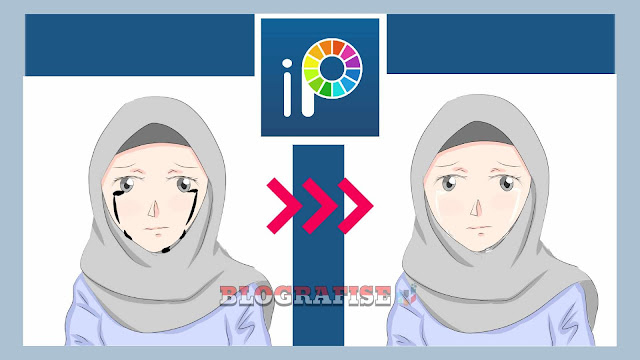







Posting Komentar
Silahkan Berkomentar Di Bawah Ini